

By ネイサンE.マルパス, Last updated: November 22, 2018
FoneDog iOS Data Recoveryの助けを借りて、間違って削除されたデータを FoneDog iOSデータ復元 iPhone、iPad、およびiPod上のiOSユーザーのデータを回復することに専念しています。 あるいは、他のより便利で有利なソフトウェアを見つけたかもしれません。 ここでは、このソフトウェアを必要としない場合にアンインストールする手順を示します。
1を意味する。 Windows PCのアンインストール2を意味する。 フォームMacを削除
人々はまた読むクイックガイド:iPhoneの回線チャット履歴のバックアップと復元AndroidまたはiPhoneで削除したWhatsAppの写真を復元する方法
1。 キーボードの "Windows"ボタンを押すか、ツールバーの左下のWindowsアイコン、2をクリックします。 iOSのFoneDog Toolkitを右クリックし、リストから検索して「アンインストール」を選択します。
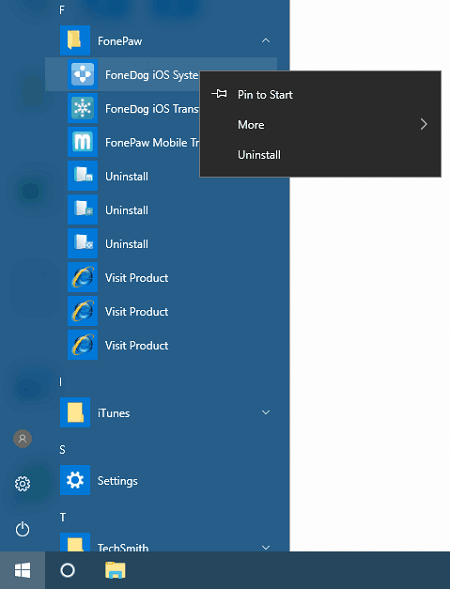
3。 このソフトウェアを削除するかどうかをダブル確認してください。 はいの場合は、4というダイアログボックスで「はい」をクリックしてください。 クリックして続ける "OK" アンインストールプロセスを待ちます。 後で完了通知が届きます。
1。 上記の手順と同じ手順で、キーボードの「Windows」ボタンを押すか、ツールバーの左下にあるWindowsアイコンをクリックします。
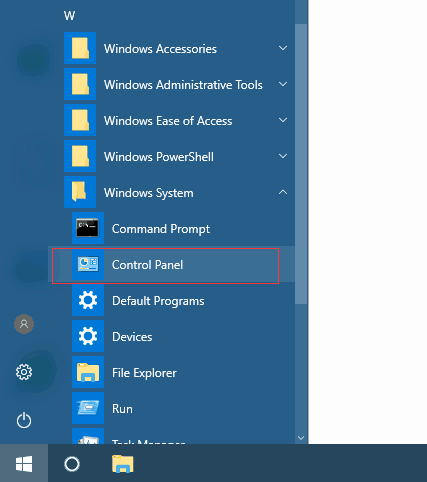
2。 従ってください コントロールパネル>プログラム>プログラムと機能 iOS用のFoneDog Toolkitを見つけて右クリックし、[アンインストール]を選択します。 
アンインストールすると便利です FoneDog iOSデータ復元 、 Macクリーナー Macで。 Mac Cleanerを実行し、Mac上のアプリケーションをスキャンした後、iOS用FoneDog Toolkitを直接選択してアンインストールしてください。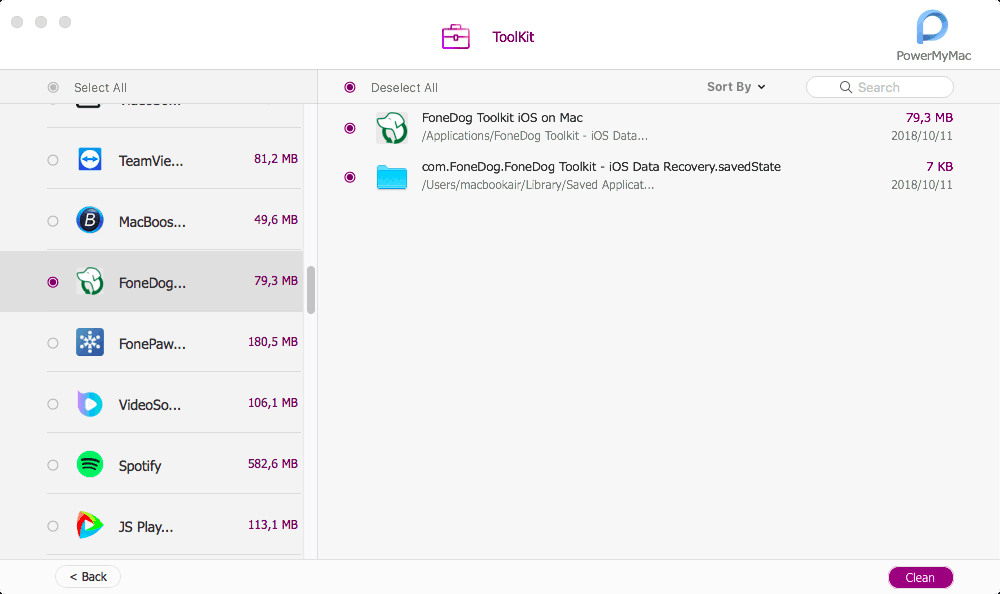
1。 iOS向けのFoneDog Toolkitをご覧ください "応用"; 2。 右クリックして "ゴミ箱へ移動".
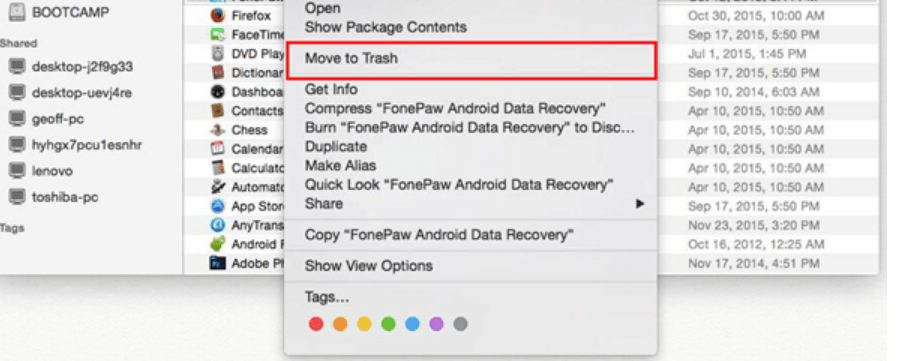
上記の手順に従って、アプリケーションを正常にアンインストールしたことになります FoneDog iOSデータ復元。 最後に、 FoneDog お客様のサポートと製品の試用に感謝します。
誤って削除したデータを回復する方法、システムを修正する方法、またはiOSデバイスでデータをバックアップおよび復元する方法についてまだ混乱している場合は、FoneDog Toolkit for iOSをインストールして再試行することもできます。 ビデオがお客様に役立つことを願っています。
コメント
コメント
人気記事
/
面白いDULL
/
SIMPLE難しい
ありがとうございました! ここにあなたの選択があります:
Excellent
評価: 4.7 / 5 (に基づく 71 評価数)